[视频]带病毒电脑插U盘怎么防止中病毒?
 PoneCenter 2018-10-19 12:29:43 15243人看过 分享经验到微博
PoneCenter 2018-10-19 12:29:43 15243人看过 分享经验到微博更新:2024-04-01 01:23:03杰出经验
13872如果你的电脑中了U盘病毒之后,一旦插上U盘,病毒将自动感染U盘,那么有没有什么好的办法,阻止病毒自动进入U盘,又不影响U盘中的文件复制到电脑上呢?欢迎大家速来围观我的经验啦。
工具/原料
注册表编辑器方法/步骤
1/10分步阅读这里,我们还是使用注册表编辑器来实现这个功能。在桌面上按下Windows徽标键+R键,打开运行菜单命令窗口,输入“regedit”选项,打开注册表编辑器页面。
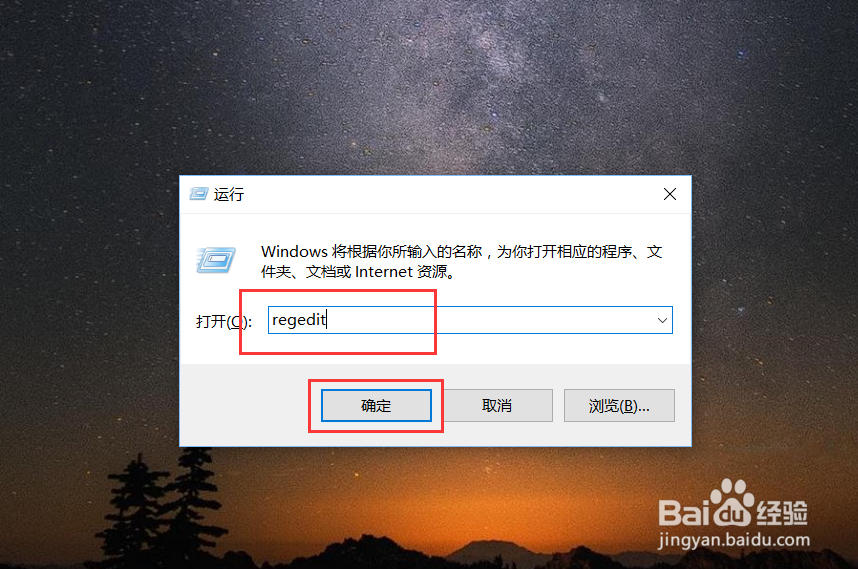 [图]2/10
[图]2/10打开注册表编辑器页面之后,双击打开左侧的注册表子项,将项目依次定位至:
HKEY_LOCAL_MACHINE\SYSTEM\CurrentControlSet\Control
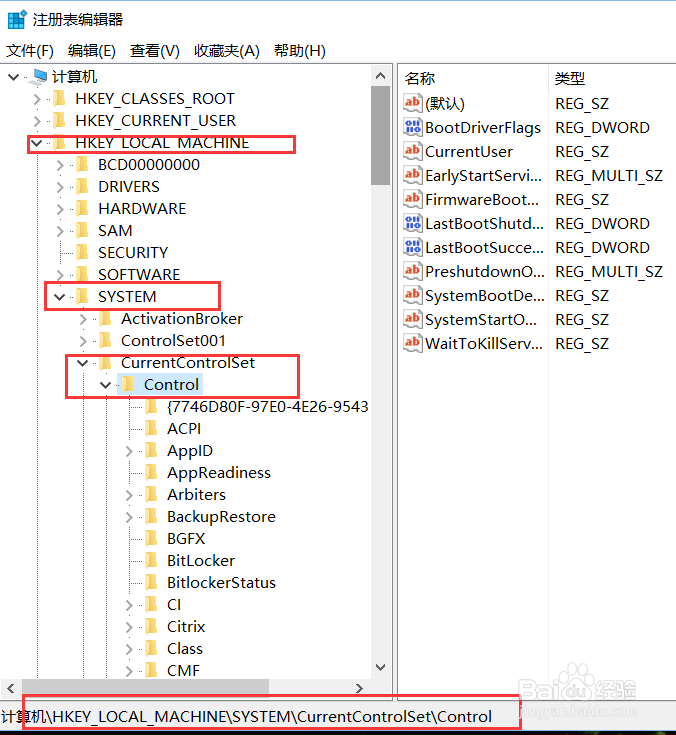 [图]3/10
[图]3/10接下来,我们对着打开的Control子项击右键,然后选择“新建-项”菜单。
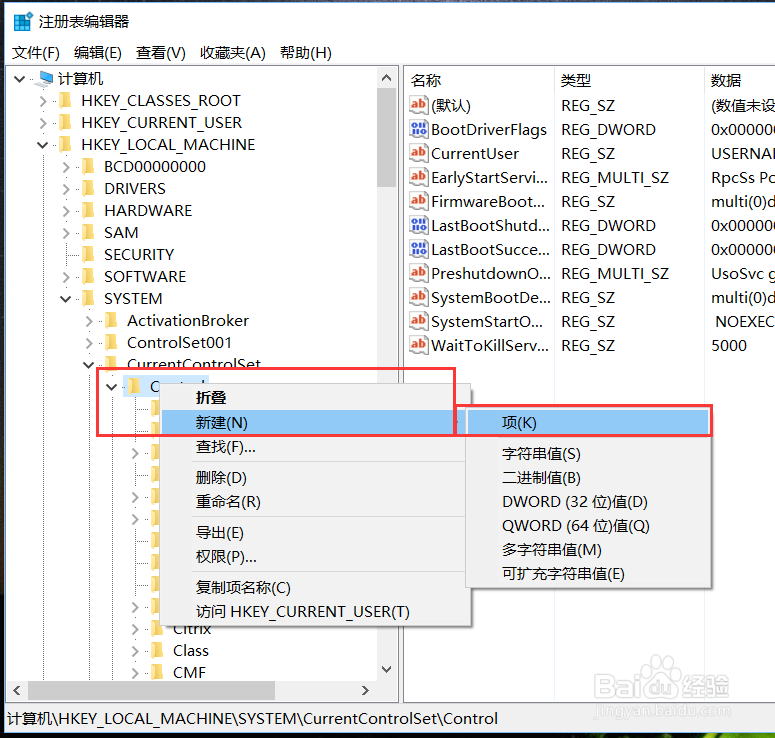 [图]4/10
[图]4/10接下来,我们可以将新建立的子项重新命名,此处应该将其命名为:“StorageDevicePolicies”。
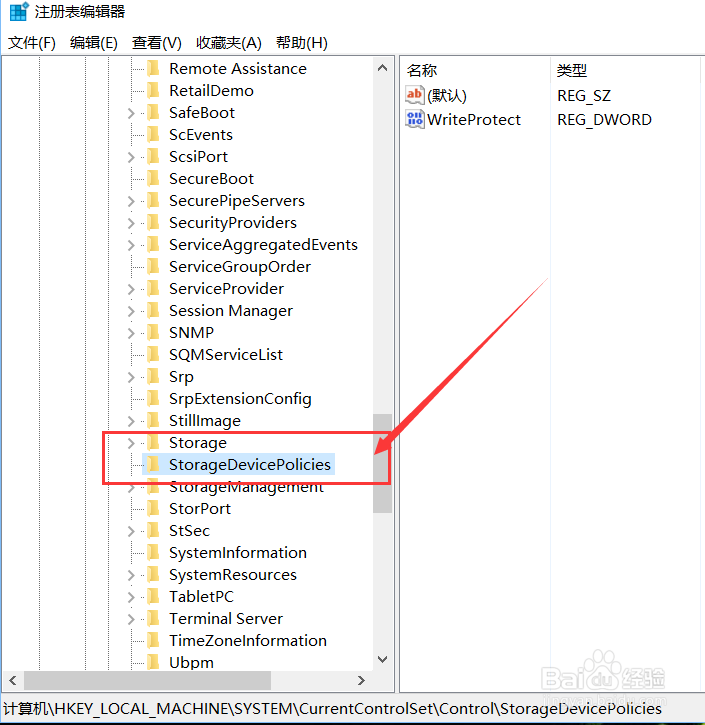 [图]5/10
[图]5/10接下来,我们在新建立的StorageDevicePolicies子项右侧页面中击右键,直到弹出“新建-DWORD(32位)值”选项。
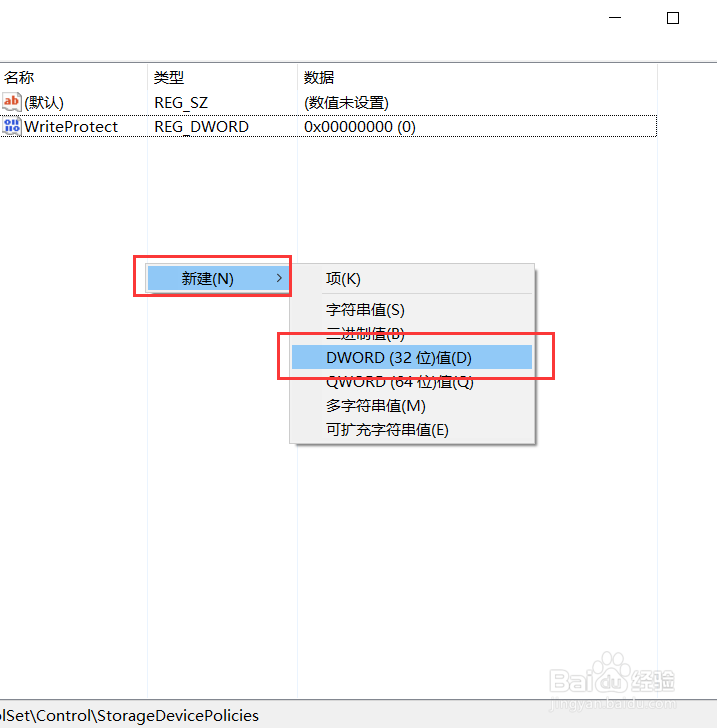 [图]6/10
[图]6/10新建立的DWORD(32位)值子项应该命名为“WriteProtect”,然后双击该子项,修改其键值。
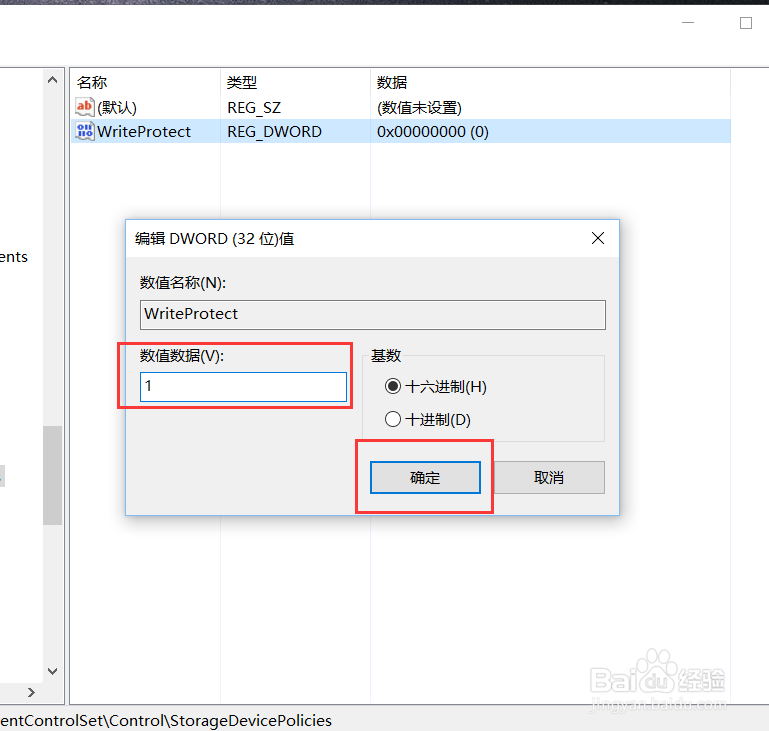 [图]7/10
[图]7/10一般来说,默认的键值位0,即默认USB可移动设备的读写功能不受影响,这里我们将其修改为“1”,即打开USB移动设备的写入功能。
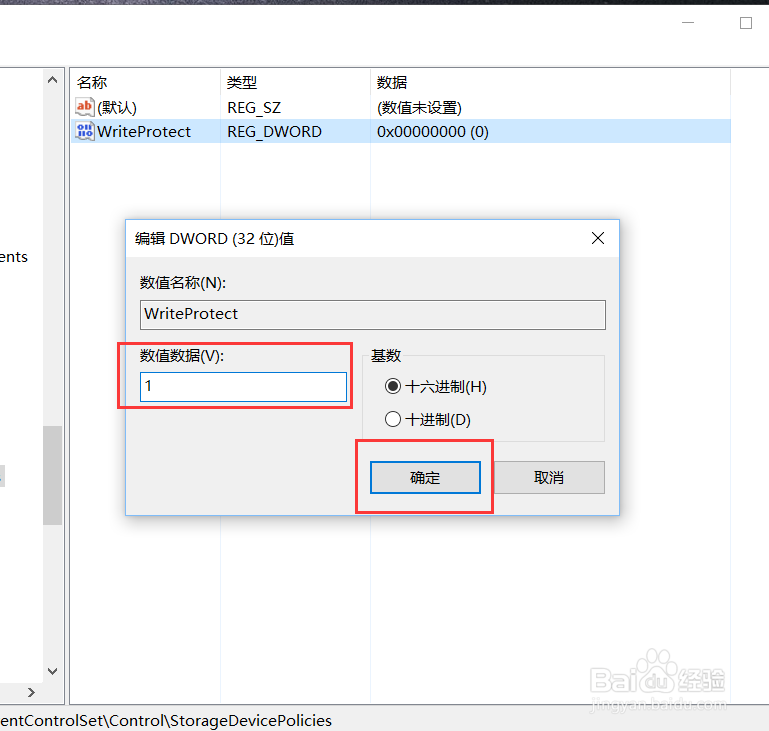 [图]8/10
[图]8/10接下来,我们保存对注册表编辑器的修改之后,就可以试着插上USB设备来看,是否成功实现了这个功能。我们试着复制一个文件到可移动设备,如果弹出“磁盘被写保护”,即可认为我们的操作是成功的。
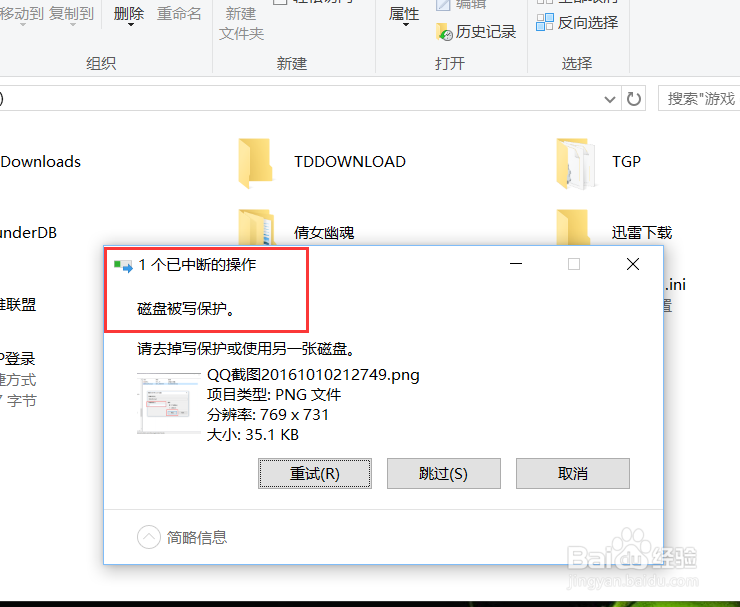 [图]9/10
[图]9/10这样的话,即使电脑中病毒,我们也可以放心的将U盘插到电脑上,然后从U盘中向电脑中转移文件,而U盘并不会中病毒。
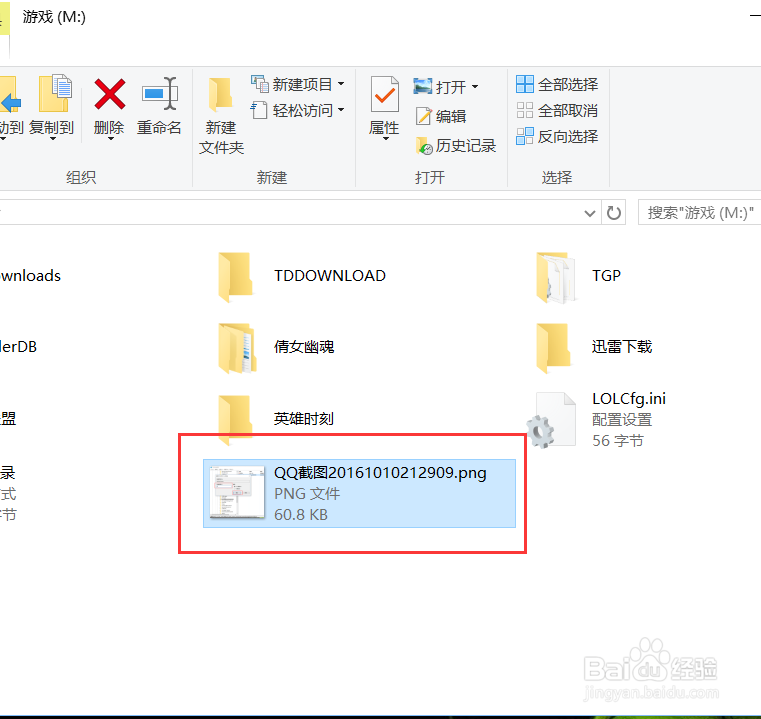 [图]10/10
[图]10/10如果你想去掉磁盘的写保护功能,我们只要重新将刚才修改的注册表键值重新修改为0,然后点击确定按钮,保存对注册表编辑器的修改即可,小伙伴们赶紧试试吧。
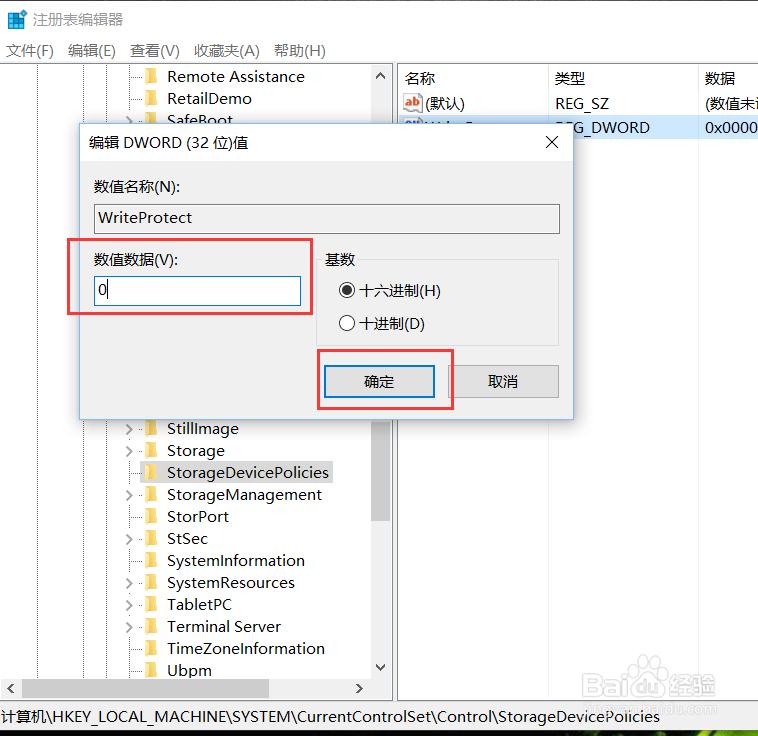 [图]
[图]时尚/美容经验推荐
- Q[视频]为什么说京东白条微信怎么还款
- Q告知怎样瘦腿才是最快方法
- Q假如朋友圈一条线是屏蔽了还是删除了
- Q如何学生瘦脸的最快方法
- Q我想如何瘦肚子:怎样快速瘦肚子
- Q什么情况瑜伽入门动作图片教程
- Q怎样怎样让脸变白
- Q重磅领带打结详解
- Q你知道正确的淡妆化妆步骤-怎样画淡妆
- Q怎么中国护肤品十大品牌排行榜
- Q原创全球护肤品十大排名,买得起的大牌必须...
- Q免费淑女怎样扎出小清新发型
- Q这样中国护肤品十大品牌排行榜
- Q头条牛仔阔腿裤搭配什么鞋
- Q你知道夏天穿内衣很热怎么办
- Q这种全球十大护肤品排行榜,十款性价比高的...
- Q请告诉下怎样快速瘦肚子
- Q如何牛仔阔腿裤搭配什么鞋
- Q这个怎么瘦大腿和屁股
- Q有多少中学生怎样快速瘦腿
- Q王者荣耀的使用方法
- Q[视频]那儿腾讯文档如何创建在线表格?
- Q[视频]一般塞尔达打火石怎么获得
- Q王者荣耀如何获得战令经验
已有 24398 位经验达人注册
已帮助 284502 人解决了问题

